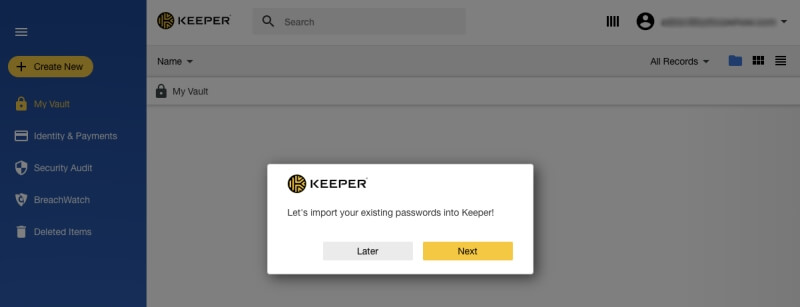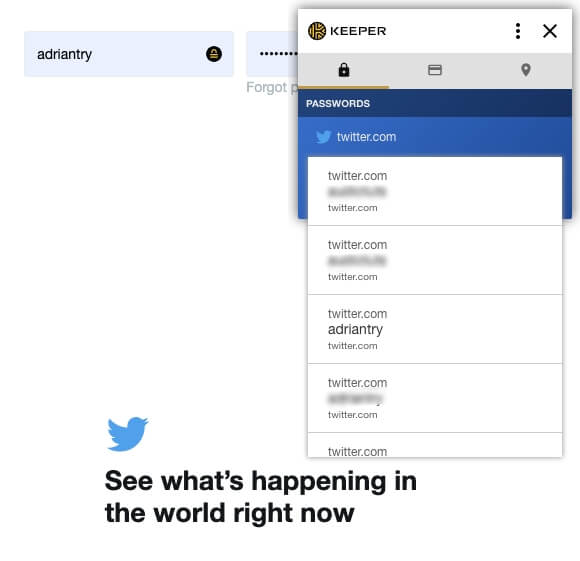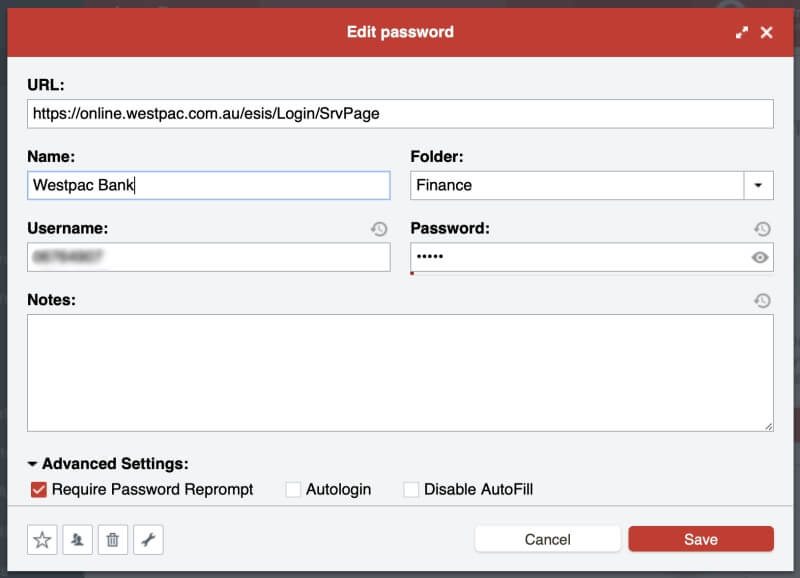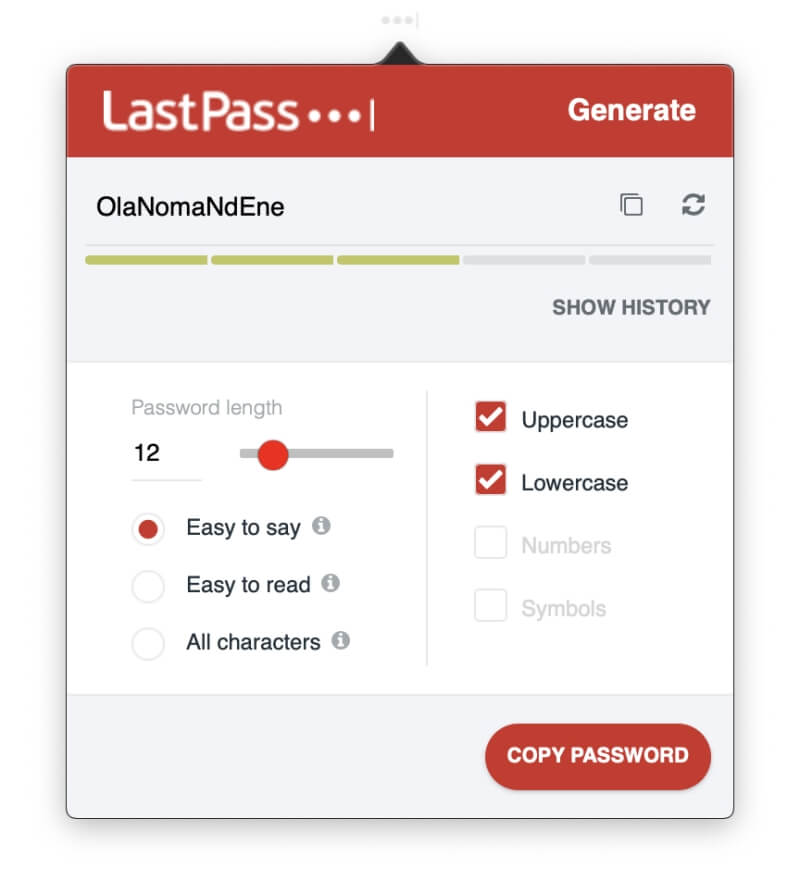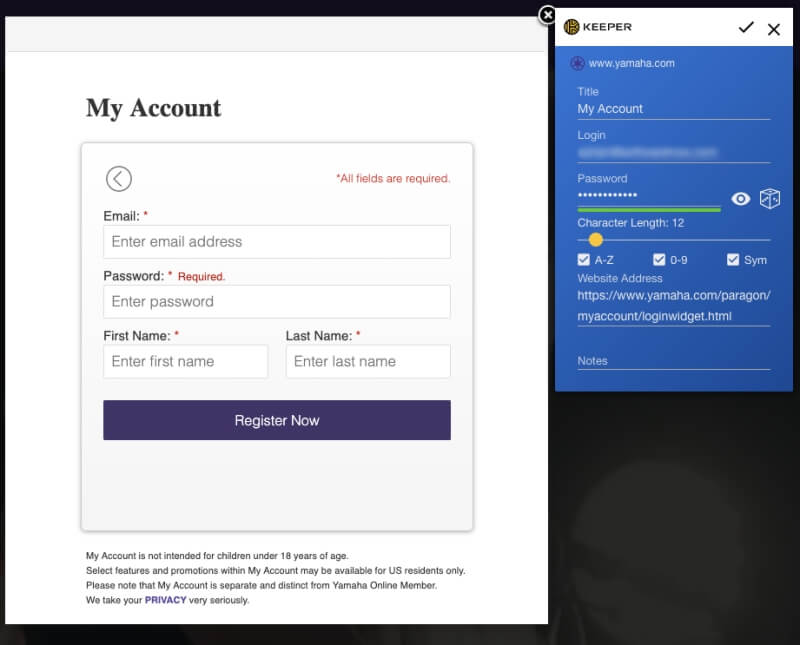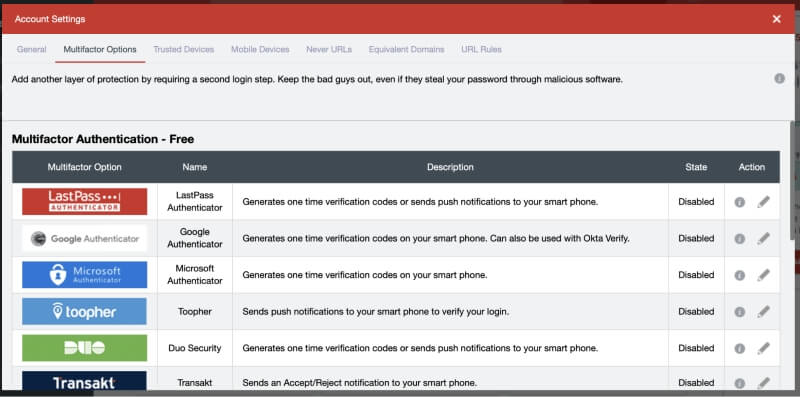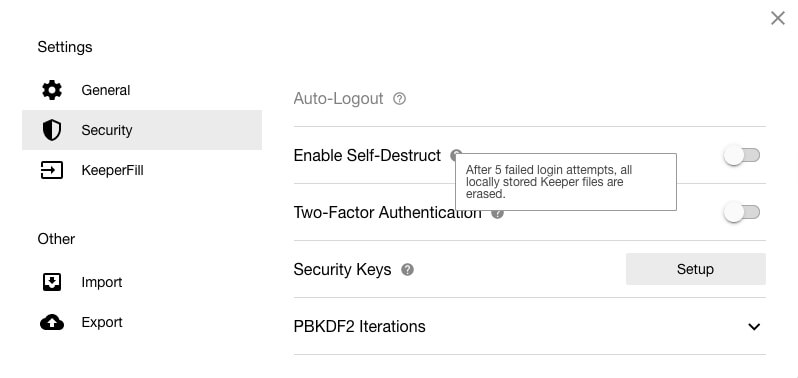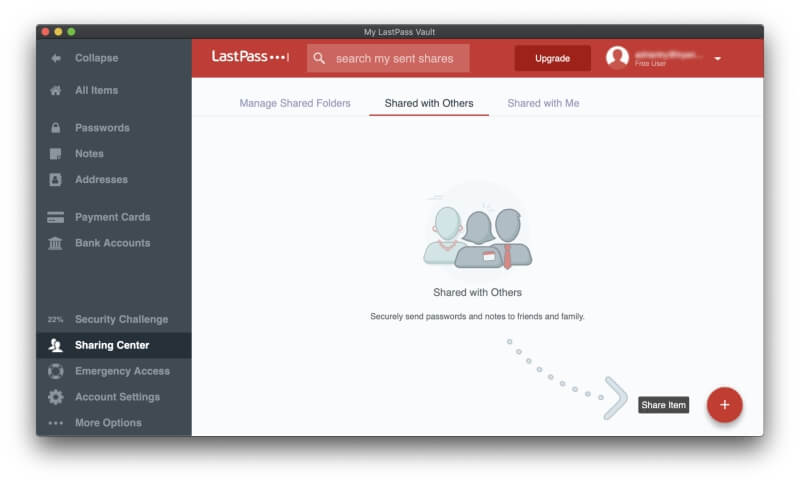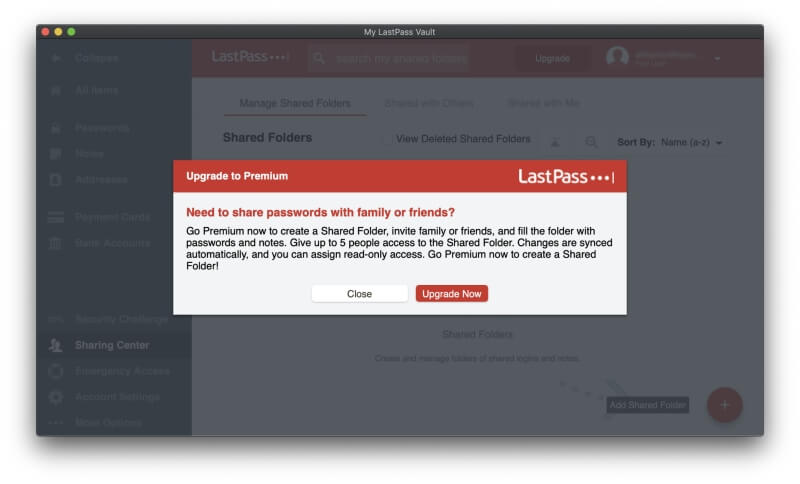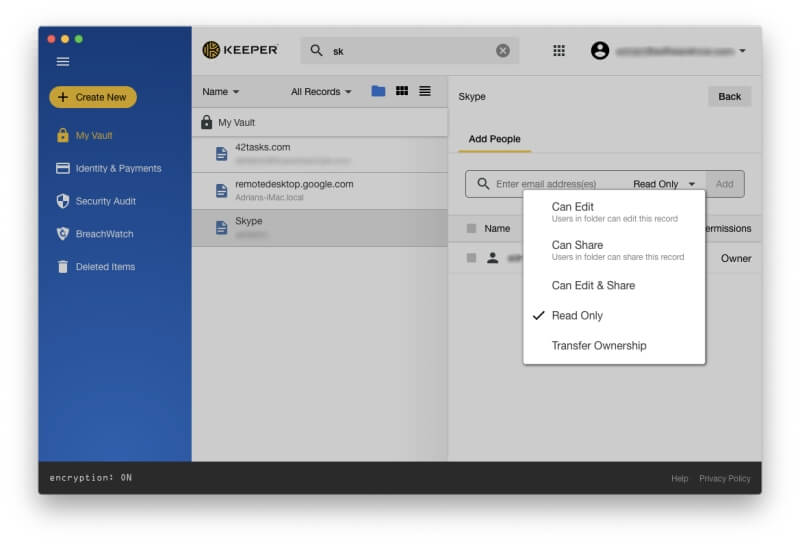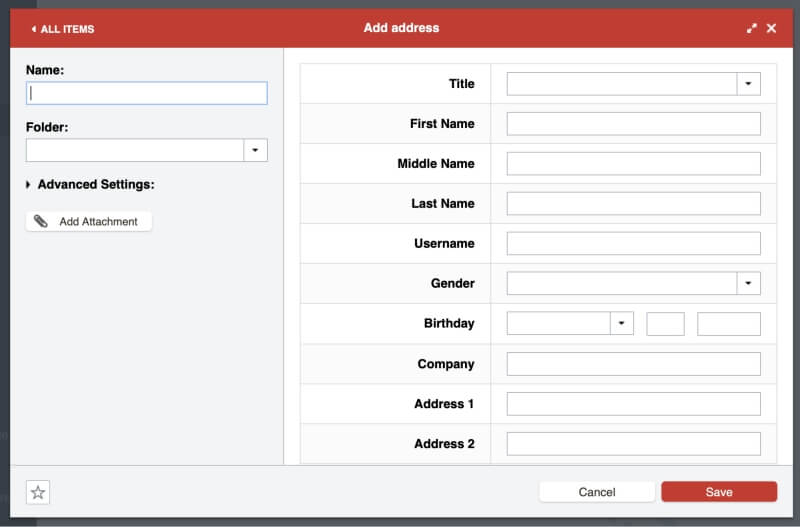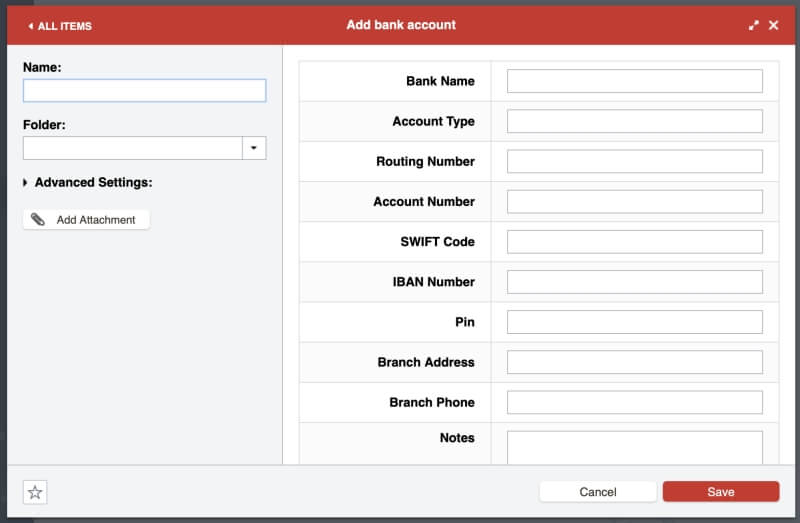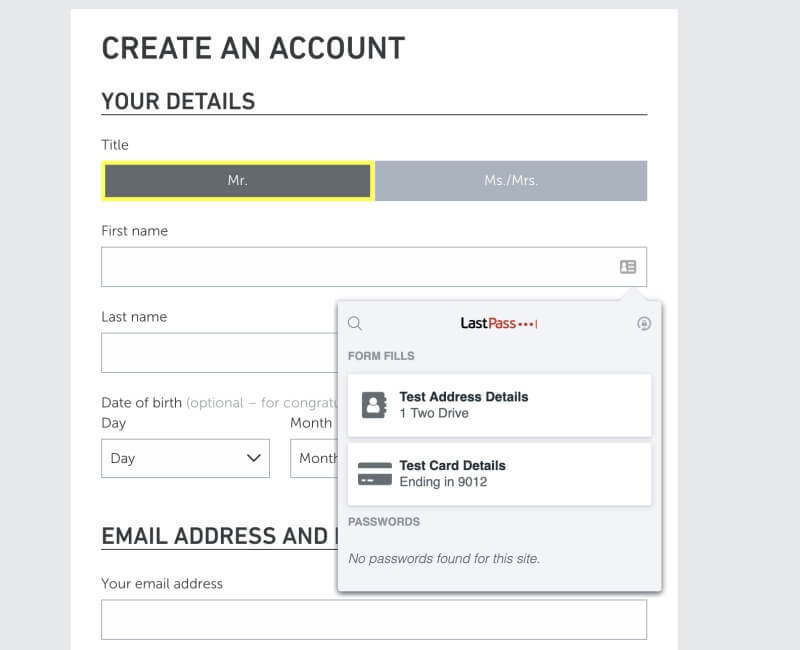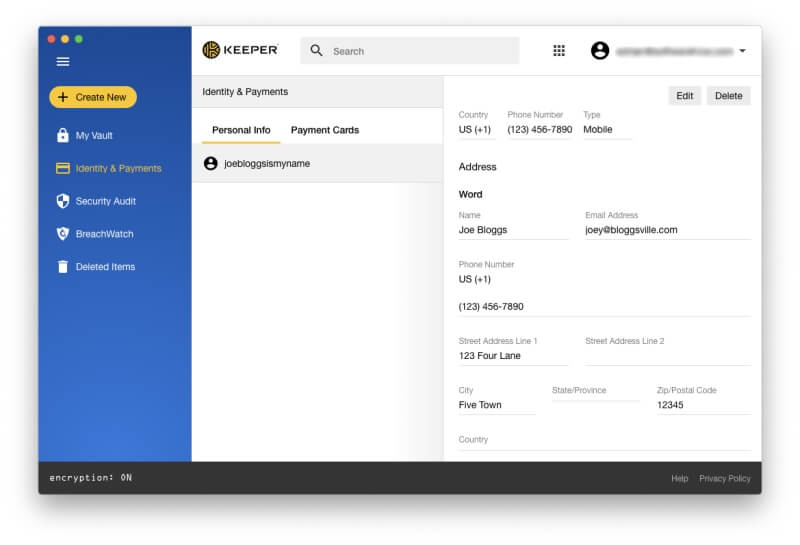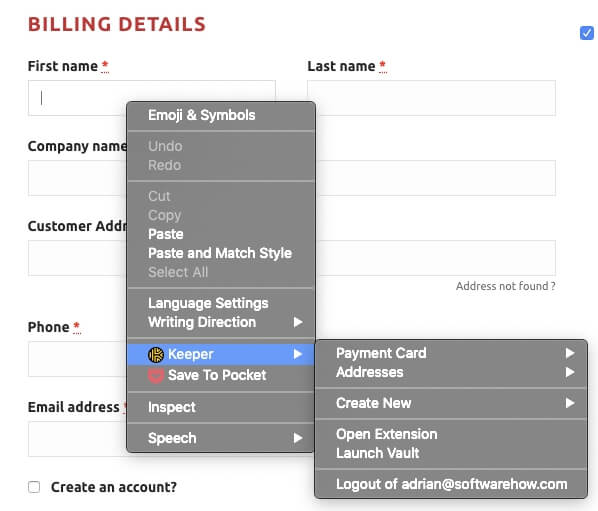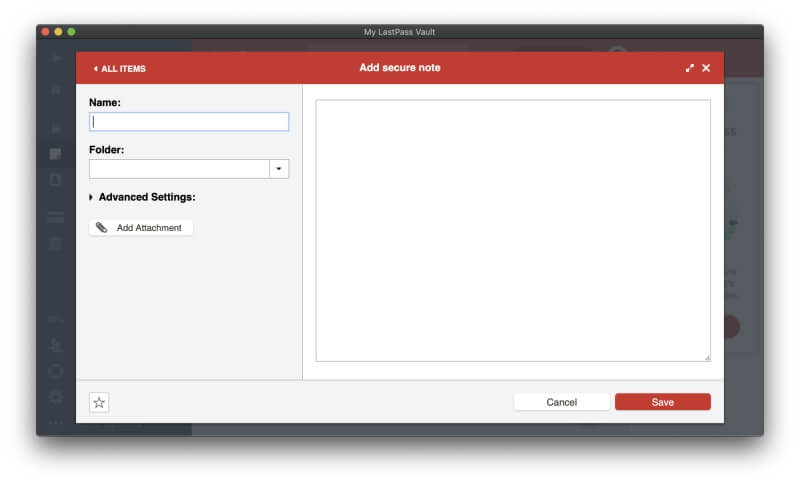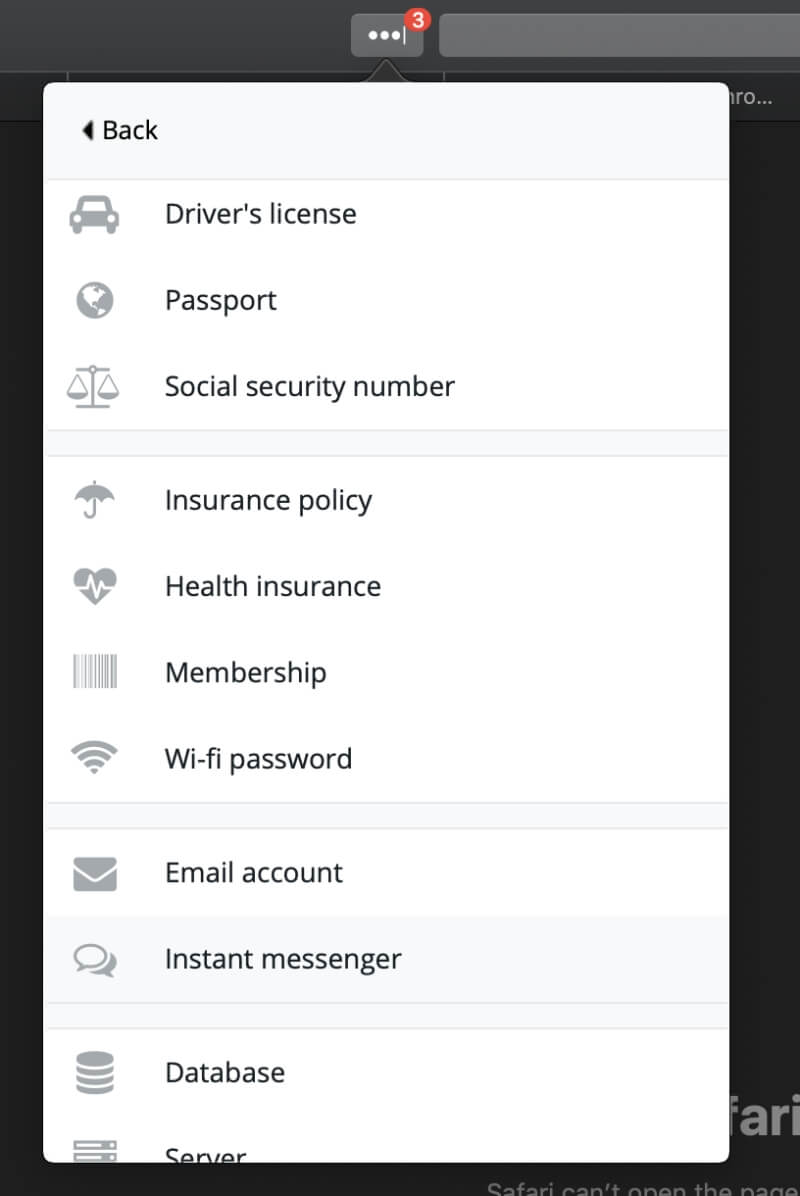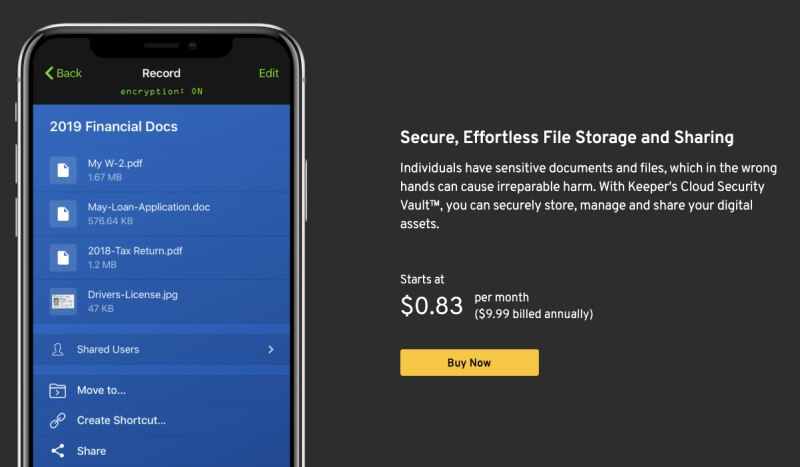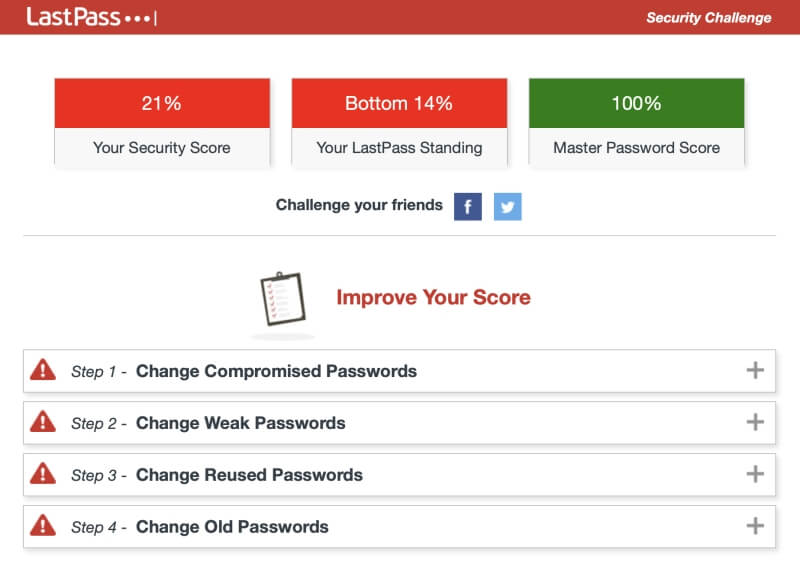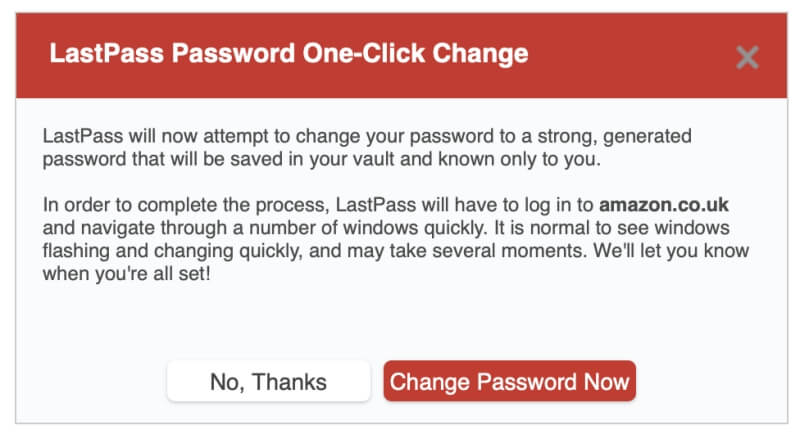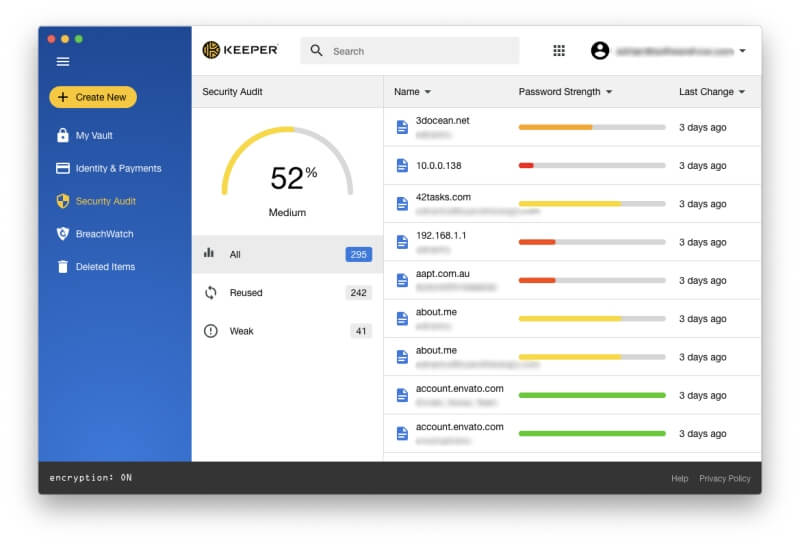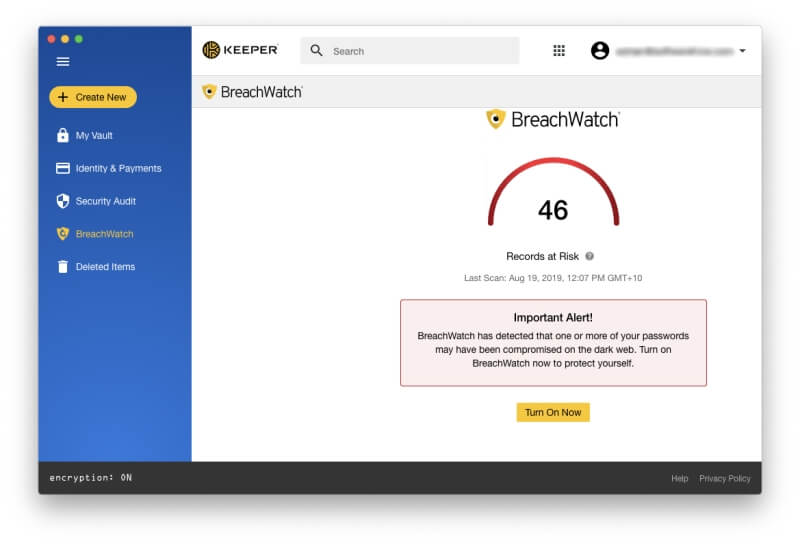LastPass vs. Keeper: melyiket érdemes használni 2022-ben?
Milyen gyakran találja magát úgy, hogy úgy bámul egy bejelentkezési képernyőt, hogy fogalma sincs a jelszóról? Egyre nehéz emlékezni mindegyikre. Ahelyett, hogy egy darab papírra firkálnám, vagy mindenhol ugyanazt használnám, hadd mutassam be a szoftverek egy kategóriáját, amely segíthet: a jelszókezelőt.
A LastPass és a Keeper két népszerű választás. Melyiket érdemes választani? Olvassa el ezt az összehasonlító áttekintést, hogy megtudja.
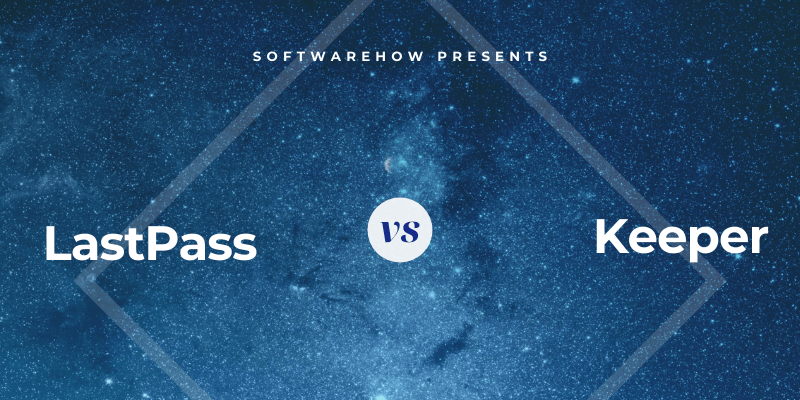
LastPass egy népszerű jelszókezelő működőképes ingyenes előfizetéssel, és a fizetős előfizetések további funkciókat, kiemelt műszaki támogatást és extra tárhelyet biztosítanak. Ez elsősorban egy webalapú szolgáltatás, és alkalmazásokat kínálnak Mac, iOS és Android számára. Olvassa el teljes terjedelmében LastPass áttekintés.
Keeper jelszókezelő védi jelszavait és személyes adatait, hogy megelőzze az adatszivárgást és javítsa az alkalmazottak termelékenységét. A megfizethető csomag az alapvető funkciókat fedezi évi 29.99 dollárért, és szükség szerint további szolgáltatásokat is hozzáadhat. A maximális csomagcsomag ára 59.97 USD/év. Olvassa el teljes terjedelmében Keeper felülvizsgálata.
Tartalomjegyzék
LastPass vs. Keeper: Részletes összehasonlítás
1. Támogatott platformok
Szüksége van egy jelszókezelőre, amely minden használt platformon működik, és mindkét alkalmazás működik a legtöbb felhasználó számára:
- Az asztalon: nyakkendő. Mindkettő működik Windows, Mac, Linux és Chrome OS rendszeren.
- Mobilon: Keeper. Mindkettő iOS, Android és Windows Phone rendszeren működik, és a Keeper támogatja a Kindle-t és a Blackberryt is.
- Böngésző támogatás: LastPass. Mindkettő működik Chrome-on, Firefoxon, Safarin, valamint Microsoft Internet Exploreren és Edge-en, és a LastPass támogatja a Maxthont és az Operát is.
Győztes: Nyakkendő. Mindkét szolgáltatás a legnépszerűbb platformokon működik. A LastPass két további böngészőt, míg a Keeper két további mobilplatformot támogat.
2. Jelszavak kitöltése
Mindkét alkalmazás lehetővé teszi jelszavak hozzáadását számos módon: manuálisan beírva, figyelve a bejelentkezést és egyenként megtanulva a jelszavakat, vagy importálva őket webböngészőből vagy más jelszókezelőből.
Ha már van néhány jelszó a trezorban, azok automatikusan kitöltik a felhasználónevét és jelszavát, amikor elér egy bejelentkezési oldalra.
A LastPass előnye: lehetővé teszi a bejelentkezési adatok testreszabását webhelyenként. Például nem szeretném, ha túl könnyű lenne bejelentkezni a bankba, és inkább be kell írnom egy jelszót, mielőtt bejelentkeznék.
Győztes: LastPass. Lehetővé teszi az egyes bejelentkezések egyéni testreszabását, lehetővé téve, hogy megkövetelje a fő jelszó begépelését, mielőtt bejelentkezik egy webhelyre.
3. Új jelszavak generálása
A jelszavaidnak erősnek kell lenniük – meglehetősen hosszúnak és nem szótári szónak –, így nehéz feltörni őket. Ezeknek egyedinek kell lenniük, hogy ha egy webhely jelszavát feltörik, a többi webhely se legyen sebezhető. Mindkét alkalmazás ezt megkönnyíti.
A LastPass erős, egyedi jelszavakat generálhat, amikor új bejelentkezést hoz létre. Testreszabhatja az egyes jelszavak hosszát és a benne szereplő karakterek típusát, és megadhatja, hogy a jelszó könnyen kimondható vagy könnyen olvasható legyen, hogy könnyebben megjegyezhető vagy szükség esetén begépelhető legyen.
A Keeper a jelszavakat is automatikusan generálja, és hasonló testreszabási lehetőségeket kínál.
Győztes: Nyakkendő. Mindkét szolgáltatás erős, egyedi, konfigurálható jelszót generál, amikor csak szüksége van rá.
4. Biztonság
A jelszavak felhőben való tárolása zavarhatja Önt. Nem olyan, mintha az összes tojást egy kosárba tennéd? Ha fiókját feltörték, hozzáférhetnek az összes többi fiókjához. Szerencsére mindkét szolgáltatás lépéseket tesz annak biztosítására, hogy ha valaki felfedezi felhasználónevét és jelszavát, továbbra se tudjon bejelentkezni a fiókjába.
A LastPass-ba fő jelszóval jelentkezik be, és erős jelszót kell választania. A további biztonság érdekében az alkalmazás kétfaktoros hitelesítést (2FA) használ. Amikor egy ismeretlen eszközön próbál bejelentkezni, e-mailben kap egy egyedi kódot, amellyel megerősítheti, hogy valóban Ön jelentkezik be. A prémium előfizetők további 2FA opciókat kapnak.
A Keeper fő jelszót és kéttényezős hitelesítést is használ a tároló védelmére. Beállíthat egy biztonsági kérdést is, amellyel visszaállíthatja fő jelszavát, ha elfelejti. De légy óvatos. Ha olyan kérdést és választ választ, amely könnyen kitalálható vagy felfedezhető, akkor a jelszótároló könnyebben feltörhetővé válik.
Ha ez aggasztja, bekapcsolhatja az alkalmazás önmegsemmisítő funkcióját. Öt bejelentkezési kísérlet után az összes Keeper-fájlt törölni kell.
Győztes: Nyakkendő. Mindkét alkalmazás megkövetelheti a fő jelszó és egy második tényező használatát, amikor új böngészőből vagy gépről jelentkezik be. A Keeper egy biztonsági kérdést is beállított, amellyel visszaállíthatja jelszavát, ha elfelejti. Ügyeljen arra, hogy ha ezt gond nélkül állítja be, akkor a hackerek könnyebben hozzáférhetnek webhelyéhez.
5. Jelszómegosztás
Ahelyett, hogy egy darab papírra vagy szöveges üzenetre osztaná meg a jelszavakat, tegye ezt biztonságosan egy jelszókezelő segítségével. A másik személynek ugyanazt kell használnia, mint neked, de a jelszavak automatikusan frissülnek, ha megváltoztatod őket, és megoszthatod a bejelentkezést anélkül, hogy ténylegesen ismernék a jelszót.
Minden LastPass csomag lehetővé teszi a jelszavak megosztását, beleértve az ingyeneset is. A megosztási központ egy pillantással megmutatja, mely jelszavakat osztotta meg másokkal, és melyeket osztottak meg Önnel.
Ha a LastPassért fizet, teljes mappákat oszthat meg, és kezelheti, hogy kinek van hozzáférése. Létrehozhat egy Családi mappát, ahová meghívhatja a családtagokat és mappákat minden csapathoz, amellyel megosztja a jelszavakat. Ezután a jelszó megosztásához csak hozzá kell adnia a megfelelő mappához.
A Keeper lehetővé teszi a jelszavak egyenkénti vagy egy mappa megosztásával is. A LastPasshoz hasonlóan eldöntheti, hogy milyen jogokat ad az egyes felhasználóknak.
Győztes: Nyakkendő. Mindkét alkalmazás lehetővé teszi jelszavak és jelszavak mappáinak megosztását másokkal.
6. Webes űrlap kitöltése
A jelszavak kitöltése mellett a LastPass automatikusan kitölti a webes űrlapokat, beleértve a fizetéseket is. A Címek rész tárolja az Ön személyes adatait, amelyek automatikusan kitöltődnek vásárláskor és új fiókok létrehozásakor – még az ingyenes csomag használatakor is.
Ugyanez vonatkozik a Fizetési kártyák és a Bankszámlák részekre is.
Ha ki kell töltenie egy űrlapot, a LastPass felajánlja, hogy megteszi helyetted.
Az őrző űrlapokat is kitölthet. A LastPass Identity & Payments részében tárolhatja személyes adatait, amelyek automatikusan kitöltődnek vásárláskor és új fiókok létrehozásakor, valamint különböző identitásokat állíthat be munkahelyi és otthoni számára.
Ha készen áll egy űrlap kitöltésére, kattintson a jobb gombbal egy mezőre, hogy elérje azt a menüt, ahol a Keeper kitöltheti azt. Ez kevésbé intuitív, mint a LastPass ikon használata, de ha tudod, ez nem nehéz.
Győztes: LastPass. Mindkét alkalmazás képes automatikusan kitölteni a webes űrlapokat, de a Keeper kevésbé intuitív.
7. Magándokumentumok és információk
Mivel a jelszókezelők biztonságos helyet biztosítanak a felhőben jelszavai számára, miért ne tárolhatna ott más személyes és érzékeny információkat is? A LastPass egy Notes részt kínál, ahol személyes adatait tárolhatja. Tekintse úgy, mint egy jelszóval védett digitális noteszgépet, ahol érzékeny információkat tárolhat, például társadalombiztosítási számokat, útlevélszámokat, valamint a széf vagy riasztó kombinációját.
Ezekhez a jegyzetekhez fájlokat is csatolhat (valamint címeket, fizetési kártyákat és bankszámlákat, de jelszavakat nem). Az ingyenes felhasználók 50 MB-ot kapnak a fájlmellékletekhez, a prémium felhasználók pedig 1 GB-ot. A mellékletek webböngészővel való feltöltéséhez telepítenie kell a „binárisan engedélyezett” LastPass Universal Installert az operációs rendszeréhez.
Végül számos egyéb személyes adattípus is hozzáadható a LastPasshoz, például jogosítványok, útlevelek, társadalombiztosítási számok, adatbázis- és szerverbejelentkezések és szoftverlicencek.
A Keeper nem megy odáig, de lehetővé teszi, hogy fájlokat és fényképeket csatoljon az egyes elemekhez. Ha többet szeretne tenni, további előfizetésekért kell fizetnie. A Secure File Storage (9.99 USD/év) 10 GB helyet biztosít a képek és dokumentumok tárolására, a KeeperChat (19.99 USD/év) pedig a fájlok másokkal való megosztásának biztonságos módja. Az alkalmazás azonban nem teszi lehetővé jegyzetek vezetését vagy egyéb strukturált információk tárolását.
Győztes: LastPass. Lehetővé teszi biztonságos jegyzetek, sokféle adattípus és fájlok tárolását.
8. Biztonsági audit
Időről időre feltörnek egy Ön által használt webszolgáltatást, és feltörik jelszavát. Ez egy remek alkalom a jelszó megváltoztatására! De honnan tudod, hogy ez mikor történik meg? Nehéz nyomon követni ennyi bejelentkezést, de a jelszókezelők értesítik Önt, és erre jó példa a LastPass Security Challenge funkciója.
Ez átmegy az összes jelszaván, és biztonsági aggályokat keres, beleértve:
- feltört jelszavak,
- gyenge jelszavak,
- újrafelhasznált jelszavak, és
- régi jelszavak.
A LastPass még azt is felajánlja, hogy automatikusan megváltoztatja néhány webhely jelszavát, ami hihetetlenül praktikus, és még az ingyenes csomagot használók számára is elérhető.
A Keeper két olyan funkciót kínál, amelyek ugyanazt a területet fedik le. A Security Audit felsorolja a gyenge vagy újrafelhasznált jelszavakat, és általános biztonsági pontszámot ad.
BreachWatch átvizsgálhatja a sötét weben az egyes e-mail-címeket, hogy megállapítsa, történt-e jogsértés. Futtathatja a BreachWatch-ot az ingyenes csomag, a próbaverzió és a fejlesztő webhelyének használatakor, hogy megtudja, történt-e olyan jogsértés, amely miatt aggódnia kell. De fizetnie kell a szolgáltatásért, ha ténylegesen feltörték, hogy megtudja, mely jelszavakat kell megváltoztatnia.
Győztes: LastPass. Mindkét szolgáltatás figyelmezteti Önt a jelszóval kapcsolatos biztonsági aggályokra – ideértve azt is, ha az Ön által használt webhelyet megsértették, bár külön fizetnie kell, ha ezt a Keeperrel elérheti. A LastPass felajánlja a jelszavak automatikus megváltoztatását is, bár nem minden webhely támogatott.
9. Árképzés és érték
A LastPass és a Keeper árképzési struktúrája jelentősen eltér, bár van néhány hasonlóság. Mindkettő ingyenes 30 napos próbaidőszakot kínál értékelési célokra és ingyenes csomagot, a LastPass pedig a leginkább használható ingyenes csomag a jelszókezelő közül – amely lehetővé teszi korlátlan számú jelszó szinkronizálását korlátlan számú eszközzel. mint a legtöbb funkcióra, amire szüksége lesz.
Íme a fizetett előfizetési áraik:
LastPass:
- Prémium: 36 USD/év,
- Családok (6 családtaggal együtt): 48 USD/év,
- Csapat: 48 USD/felhasználó/év,
- Üzlet: akár 96 USD/felhasználó/év.
Őrző:
- Keeper Password Manager 29.99 USD/év,
- Biztonságos fájltárhely (10 GB) 9.99 USD/év,
- BreachWatch Dark Web Protection 19.99 USD/év,
- KeeperChat 19.99 USD/év.
Ezek a személyes csomag árai, és összevonhatók, összesen 59.97 dollárba. Ezzel az évi 19.99 dolláros megtakarítással gyakorlatilag ingyenesen használhatja a csevegőalkalmazást. Családi, üzleti és vállalati csomagok is rendelkezésre állnak.
Győztes: LastPass. Ez a legjobb ingyenes csomag az üzletben. Ami a fizetős előfizetéseket illeti, a Keeper egy kicsit olcsóbban indul, de ez gyorsan megváltozik, ha további szolgáltatásokat ad hozzá.
Végső ítéletet
Ma már mindenkinek szüksége van jelszókezelőre. Túl sok jelszóval foglalkozunk ahhoz, hogy mindet a fejünkben tartsuk, és a manuális beírásuk nem szórakoztató, különösen, ha hosszúak és összetettek. Mind a LastPass, mind a Keeper kiváló alkalmazások hűséges követőkkel.
Azt hiszem, LastPass éle van. Amellett, hogy nagyon jó ingyenes csomagja van, jobb a személyes dokumentumok és információk tárolásában, és intuitívabb az űrlapok kitöltésekor. Ezenkívül teljes értékű jelszó-auditálást kínál további előfizetés nélkül, és felajánlja a jelszavak automatikus megváltoztatását.
De nem mindenkinek a legjobb. Őr erős versenyző, és könnyű választás, ha Windows Phone-t, Kindle-t vagy Blackberryt használ. Konzisztens, könnyen használható kezelőfelülettel rendelkezik, amelyet öröm használni, és az alapok biztonságos végrehajtása során – a jelszavak automatikus kitöltéséhez és újak generálásához – éppúgy képes, mint a LastPass. Lehetővé teszi a fő jelszó visszaállítását is, ha egy biztonsági kérdés megválaszolásával elfelejti.
Nem tud dönteni a LastPass és a Keeper között? Azt javaslom, használja ki a 30 napos ingyenes próbaidőszakot, hogy saját szemével ellenőrizze, melyik felel meg leginkább az Ön igényeinek.
Legfrissebb cikkek